excel表格是一款非常好用的数据处理软件,在其中我们可以录入各种各样的数据,进行各种各样的数据处理,非常地方便实用。如果我们需要在Excel表格中输入当天的日期和时间,小伙伴
excel表格是一款非常好用的数据处理软件,在其中我们可以录入各种各样的数据,进行各种各样的数据处理,非常地方便实用。如果我们需要在Excel表格中输入当天的日期和时间,小伙伴们知道具体该如何快速进行输入吗,其实方法是非常多的,小编这里为小伙伴们分享两种比较常用的操作方法,其中一种是通过函数公式实现的,另一种是通过快捷键的方法实现的。操作起来其实都是非常简单的,小伙伴们可以打开软件后一起动手操作起来。接下来,小编就来和小伙伴们分享具体的操作步骤了,有需要或者是有兴趣了解的小伙伴们快来和小编一起往下看看吧!
操作步骤
第一步:点击打开需要编辑的Excel表格;
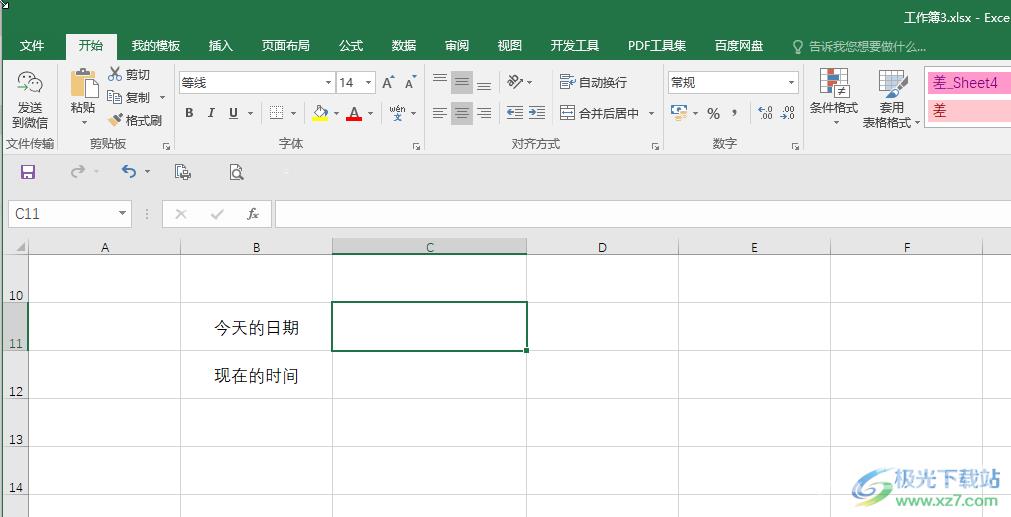
第二步:方法1.在英文输入法状态下,输入=today()并按enter键进行确认就可以输入当天的日期了;
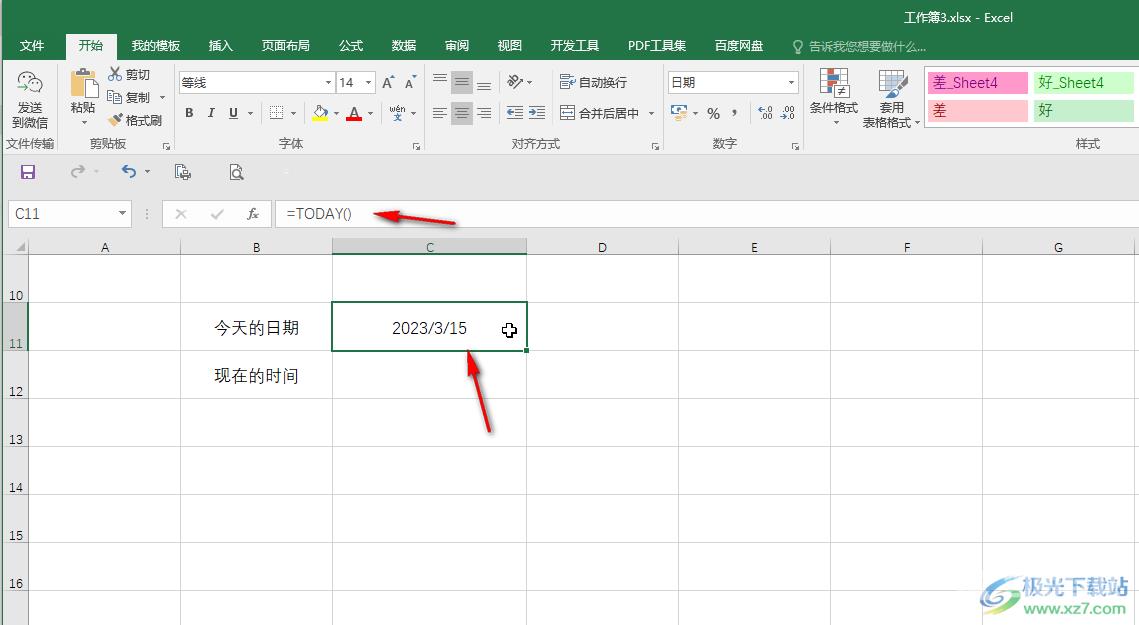
第三步:输入=now()并按enter键进行确认就可以输入当天的日期和时间了;
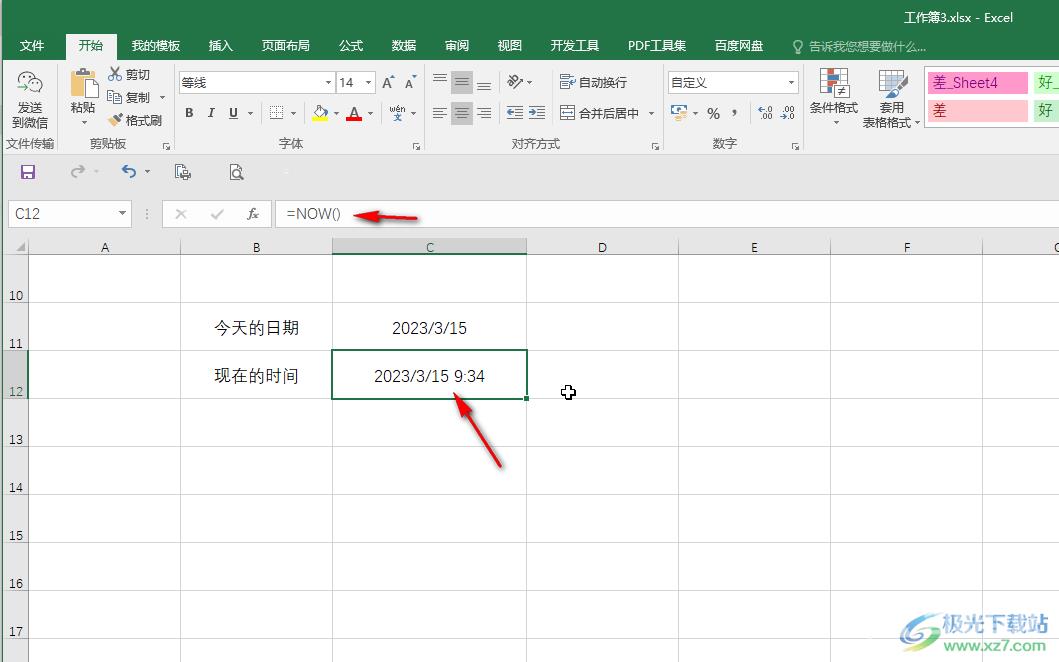
第四步:方法2.按Ctrl+;快捷键,就可以快速输入当天的日期了;
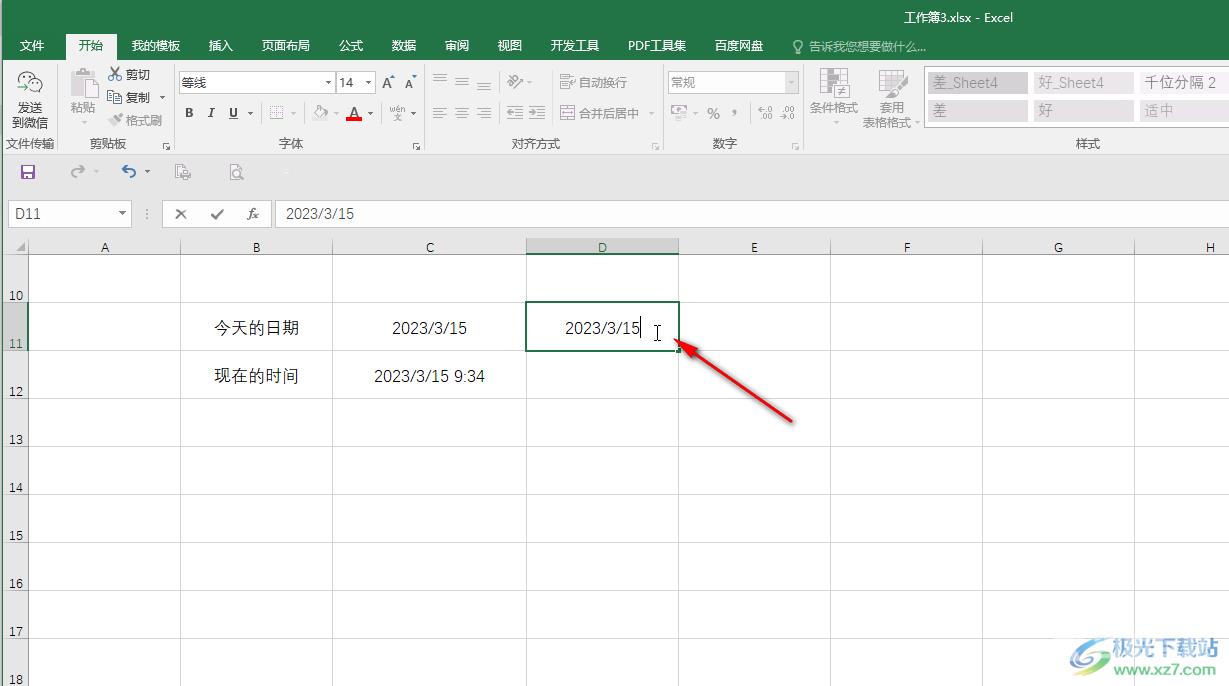
第五步:按Ctrl+shift+;快捷键,就可以快速输当前的时间了。
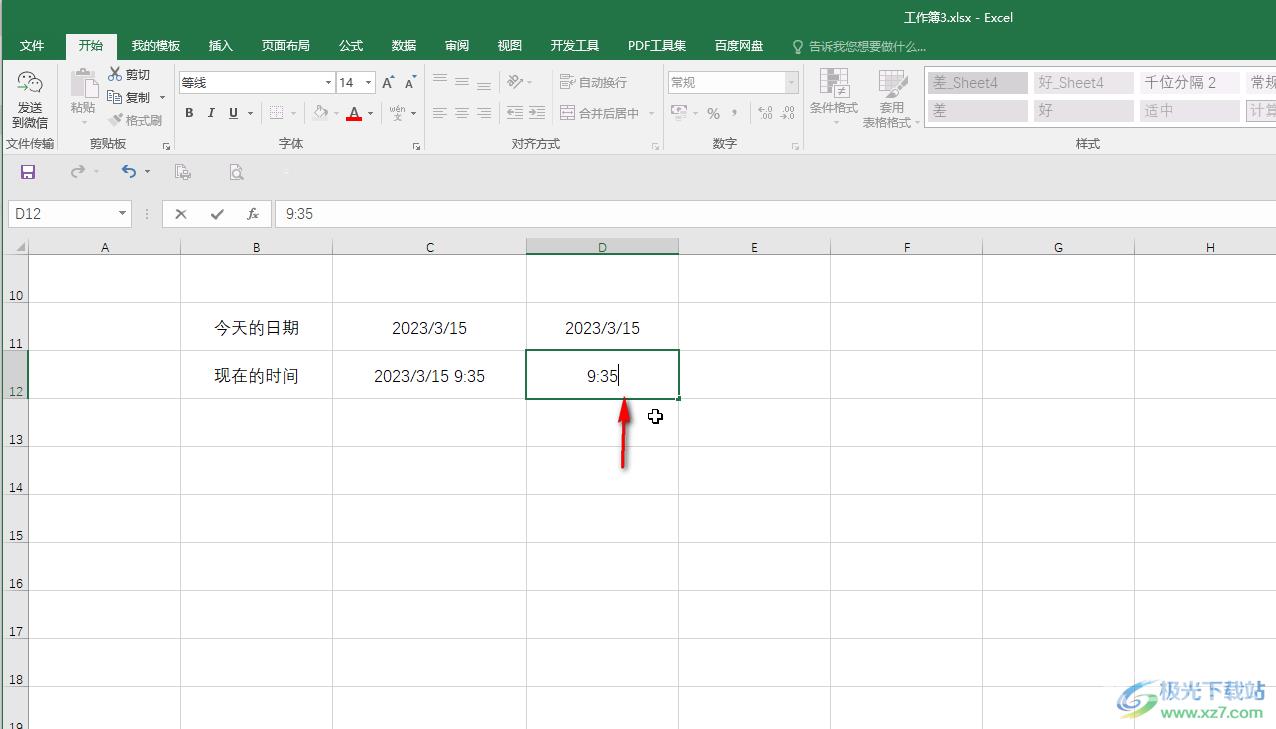
以上就是Excel表格中快速输入当天的日期和时间的方法教程的全部内容了。以上两种方法操作起来都是非常简单的,小伙伴们可以分别进行尝试。
